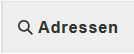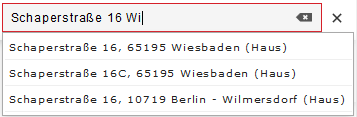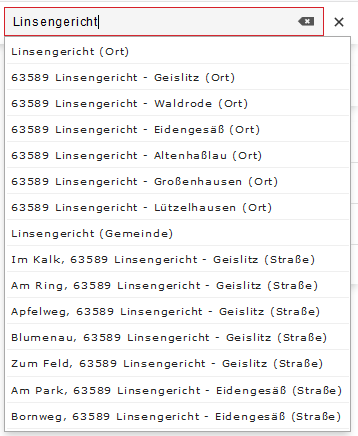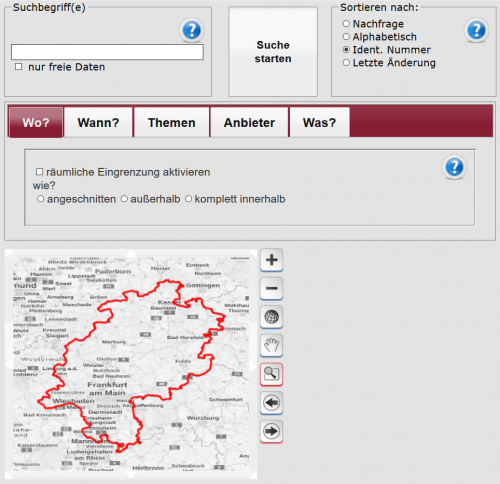Suchverfahren: Unterschied zwischen den Versionen
YakupS (Diskussion | Beiträge) |
|||
| Zeile 61: | Zeile 61: | ||
==[[Erweiterte Suche]]== |
==[[Erweiterte Suche]]== |
||
| − | '''Erweiterte Suche''' |
||
Die '''"Erweiterte Suche"''' starten Sie mit einem Klick auf das Zahnrad-Symbol links neben dem zentralen Suchfeld |
Die '''"Erweiterte Suche"''' starten Sie mit einem Klick auf das Zahnrad-Symbol links neben dem zentralen Suchfeld |
||
Version vom 19. August 2020, 07:08 Uhr
Suchverfahren
HIER FEHLT EIN SCREENSHOOT Geodaten suchen - Ergebnis wählen - Karte anzeigen
Das sind die Kernfunktionalitäten des Geoportal Hessen für die Recherche nach Geodaten und deren Visualisierung.
Mittels einfacher oder komplexer Anfragen können folgende Datenbestände gesucht werden:
- Geodaten, Geodatendienste (WMS/WFS) und Kartenzusammenstellungen (=Themenkarten, =WMC)
- Metadatensätze
- Inhalte der Portalseiten
- Adressen und Flurstücke
Adress- und Flurstücksuche
Die Adress- und Flurstücksuche dienen zum Auffinden der entsprechenden Objekte und zur Anzeige in der Karte. Diese Funktionen stehen nur in der erweiterten Kartenansicht zur Verfügung.
Zentrales Suchfeld
Das zentrale Suchfeld des Geoportal Hessen dient zur Suche nach Informationen, Daten und Diensten. Es befindet sich oben rechts über der Menüleiste und ist auf jeder Portalseite präsent.
Geben Sie einen Suchbegriff ein und bestätigen Sie die Suchanfrage durch einen Klick auf das Lupensymbol oder Drücken der Eingabetaste (Return). Nun werden Ihnen die Suchergebnisse kategorisiert präsentiert.
Erweiterte Suche
Die erweiterte Suche dient zur Suche nach Informationen, Daten und Diensten und ist über das Zahnradsymbol neben dem zentralen Suchfeld erreichbar.
Hier können Sie die Suche filtern, z. B. nach "Themen" oder"Anbietern". Auch die geografische Ausdehnung kann in der Suche berücksichtigt werden.
Adresssuche
Adressensuche
So suchen Sie nach Adressen:
Klicken Sie in das Suchfeld, das Sie im Kartenfenster im oberen Bereich(rechts) finden.
Geben Sie eine Adresse ein:
(trennen Sie Straßenname, Hausnummer und Gemeinde mit einem Leerzeichen)
- zuerst den Straßennamen,
- dann die Hausnummer,
- dann die Gemeinde.
Tipp:
Geben Sie nur den Straßennamen ein und warten Sie einen Moment. Jetzt erscheint eine Liste unter dem Suchfeld. Hier finden Sie ggf. schon die Straße und die Gemeinde, die Sie suchen. Ergänzen Sie die Hausnummer und die Gemeinde. Ggf. genügen schon die ersten Buchstaben der Gemeinde.
Klicken Sie jetzt auf die gewünschten Angaben. Die Kartenansicht wird auf die Adresse verschoben. Sie können auch nach Landkreisen, Gemeinden, Gemarkungen, Ortsteilen oder Postleitzahlen suchen.
Flurstückssuche
Suche nach Daten und Diensten
Erweiterte Suche
Die "Erweiterte Suche" starten Sie mit einem Klick auf das Zahnrad-Symbol links neben dem zentralen Suchfeld
Suchformular
Im Suchformular können vielfältige Einstellungen getroffen werden. Der Suchvorgang wird durch Anklicken des Buttons "Suche starten" ausgelöst.
Klicken Sie auf das Fragezeichen-Symbol, um Hilfestellungen zu den Suchfeldern zu erhalten.
Bitte geben Sie im Suchfeld einen oder mehrere kommaseparierte Suchbegriffe ein. Die Begriffe werden für eine Volltextsuche über Titel, Beschreibung und Keywords verwendet. Die Verknüpfung der Suchbegriffe geschieht über ein UND. Je mehr Begriffe eingegeben werden, desto weniger Treffer werden gefunden.
Um ausschließlich frei zugängliche Daten zu suchen, klicken Sie "nur freie Daten" an.
Sortierung
Unter "Sortieren nach:" können Sie angeben, nach welchen Kriterien die Ergebnisse sortiert werden sollen:
- „Nachfrage“: die am häufigsten aufgerufenen Ergebnisse stehen an oberster Stelle
- „Alphabetisch“: alphabetische Sortierung der Layer- und Dienstnamen
- „Ident. Nummer“: automatisch generierte Zahl, über die eine Ressource eindeutig identifiziert werden kann
- „Letzte Änderung“: Sortierung nach der Aktualität der Metainformationen, neueste Informationen stehen an erster Stelle
Filterung
Wo?
Hier können Sie eine räumliche Einschränkung festsetzen. Die Einschränkung wird mit Ihrem Suchbegriff verknüpft. Sie bekommen nur Treffer, die sowohl den Suchbegriff beinhalten, als auch in dem von Ihnen definierten Gebiet liegen.
Wann?
- Geben Sie unter "Veröffentlichungsdatum"das Datum der Veröffentlichung der beschreibenden Informationen (Metadaten) ein bzw. einen Zeitraum, in dem diese Veröffentlichung stattgefunden haben kann. Das Datum bezeichnet dabei den Zeitpunkt der letztmaligen Aktualisierung der beschreibenden Informationen.
- Tragen Sie unter "Datenaktualität" den Zeitraum (bzw. nur das Start- oder das Enddatum) ein, aus dem die Daten stammen bzw. in dem sie aktualisiert wurden.
Themen
- "INSPIRE Themen": Entsprechend der 34 Annex-Themen der EU-INSPIRE-Richtlinie können hier Einzelthemen (auch Mehrfachauswahl) ausgesucht werden.
- "ISO19115 Themen": Die 20 Themen, die in der Norm ISO19115 definiert sind, sind weltweit abgestimmt und sollten bei der Beschreibung von Geodaten immer mit angegeben werden um eine eindeutige Identifizierbarkeit zu ermöglichen.
- "Andere Themen": Falls individuelle Themenkategorien angelegt wurden, sind diese hier anwählbar.
Anbieter
Hier finden Sie eine Auflistung aller Anbieter, die Geodatendienste im Geoportal registriert haben. Mit Hilfe von Strg- oder Shift- können Sie mehrere Anbieter auswählen.
Was?
Hierbei können Sie sich aussuchen, welche Art von Ressourcen Sie suchen wollen – je nach Auswahl wird dann nur dieser Ressourcentyp in der Trefferanzeige aufgeführt.
Sonstige Suche
"Informationen" - Inhalte der Portalseiten
Die Inhalte der Portalseiten werden ebenfalls bei der Datenrecherche durchsucht.
Beispiel: Wird der Begriff "Hilfe" in das zentrale Suchfeld eingegeben, werden in der Ergebnisliste unter der Rubrik "Information" alle Portalseiten aufgelistet, die den Begriff "Hilfe" beinhalten.
"Externer Katalog" - Metadatenkatalog
Metadaten sind beschreibende Daten zu einem Datensatz - wie zum Beispiel Angaben über die Herkunft, die Qualität oder den Datentyp. Um eine Datensuche nach Geodaten zu ermöglichen, werden beschreibende Informationen (Metadatensätze) in zentralen Katalogen (Metadatenkataloge) geführt. In das Geoportal Hessen ist ein interner Metadatenkatalog für die INSPIRE-Metadaten integriert sowie ein externer Geodatenkatalog angebunden, in dem alle weiteren Metadaten erfasst werden können.
Beispiel: Wird der Begriff "Wald" als Suchbegriff eingegeben, werden alle Metadatensätze, die den Begriff "Wald" enthalten, in der Ergebnisliste unter "Externer Katalog" angezeigt. Dabei wird nochmal unterschieden in "Geodaten", "Dienste", "Anwendungen" und "Sonstige Informationen".
Weitere Informationen zu Metadaten finden Sie im Architekturkonzept der GDI-Hessen und in der Hilfe unter folgende Seiten
LINKS GEHEN NOCH NICHT